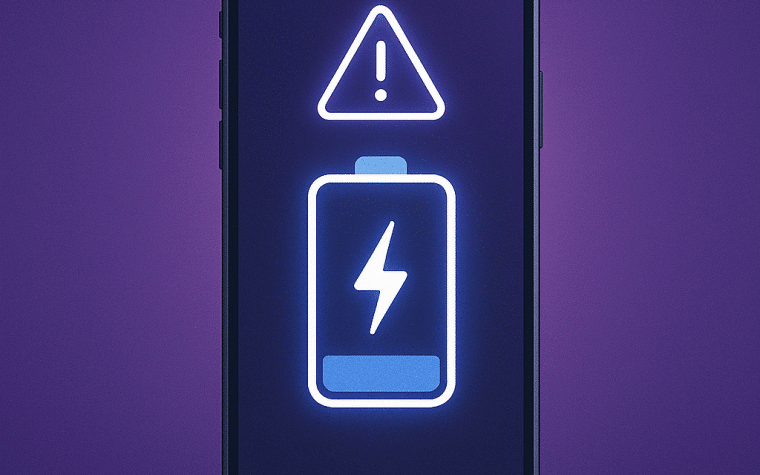iPhone : que faire si la batterie se vide trop vite après une mise à jour iOS ?
Vous venez de faire une mise à jour iOS, et étrangement, votre batterie iPhone se vide à toute vitesse. Rien de plus frustrant quand cela arrive.
Or, ce phénomène touche de nombreux utilisateurs, notamment après des versions comme iOS 17.4.1 ou iOS 18. On pense alors à changer de batterie, mais ce n’est pas forcément un problème matériel.
Cyber-Jay, votre spécialiste en réparation Mac et bien sûr iPhone également, est à votre service pour diagnostiquer et résoudre tous types de problèmes sur votre appareil. Découvrez dans cet article pourquoi la batterie peut se décharger rapidement, quels gestes adopter immédiatement, et à quel moment faire appel à un professionnel.
Pourquoi la batterie peut se vider rapidement après une mise à jour
Après chaque mise à jour majeure, il est fréquent de remarquer une baisse d’autonomie. Mais ce n’est pas toujours inquiétant. Avant de passer aux solutions, voyons pourquoi une décharge rapide se produit.
L’iPhone effectue une réindexation et un recalibrage du système
L’appareil réorganise les fichiers, met à jour ses bases de données et réévalue les applications installées. Ces opérations sont invisibles pour vous, mais elles consomment de l’énergie et peuvent durer de 24 à 48 heures, voire un peu plus sur les modèles plus anciens.
Certains services continuent de fonctionner en arrière-plan
La synchronisation iCloud, l’actualisation des applications, les notifications et la localisation sollicitent le système en continu. Si plusieurs de ces services s’activent en même temps, la batterie peut rapidement se vider.
La décharge rapide peut être liée à de petits bugs propres à certaines versions d’iOS
C’est visiblement ce qui a été constaté après les mises à jour vers iOS 17.4.1 et iOS 18.4. Soyez donc attentif lors de chaque mise à jour. Apple corrige généralement ces bugs ponctuels dans les mises à jour intermédiaires, mais en attendant, cela ne résout pas votre problème.
Votre iPhone a déjà quelques années
Avec le temps et le nombre de cycles effectués, la batterie a naturellement perdu une partie de sa capacité. Dans ce cas, une mise à jour peut accentuer la sensation que la batterie se vide plus vite, même si le téléphone fonctionne encore correctement. Mais c’est surtout l’usure qui est à l’origine du problème.
5 étapes pour limiter la décharge trop rapide
Pour aider votre batterie à tenir le coup, quelques gestes simples peuvent faire une grande différence. Voici la procédure, pas à pas.
1. Redémarrez l’iPhone
Un redémarrage permet de stopper les processus bloqués et de stabiliser la batterie. Nous vous conseillons de fermer toutes les applications ouvertes avant de redémarrer votre smartphone.
2. Mettez à jour les applications et limitez les fonctions énergivores
Quelques ajustements simples permettent de réduire la consommation d’énergie sans perturber l’usage quotidien.
- Des applications obsolètes peuvent provoquer des conflits et solliciter le système inutilement. Passez par l’App Store et installez toutes les mises à jour disponibles.
- Ensuite, réduisez temporairement l’utilisation de certaines fonctions qui sollicitent beaucoup le processeur :
- Localisation : allez dans Réglages -> Confidentialité et sécurité -> Service de localisation -> Désactivez.
- Actualisation en arrière-plan : allez dans Réglages -> Général -> Actualiser en arrière-plan -> ne conservez que les apps essentielles afin que seules celles qui doivent se mettre à jour automatiquement le fassent.
- Notifications : désactivez celles qui ne sont pas importantes pour éviter que l’iPhone sollicite inutilement la batterie.
3. Ajustez la luminosité et utilisez le mode concentration
Une luminosité trop élevée ou certaines fonctions toujours actives sollicitent beaucoup le système.
- Réduisez légèrement la luminosité.
- Utilisez le mode concentration.
Vous trouverez ces fonctions en balayant l’écran de bas en haut avec votre doigt si vous avez un iPhone avec bouton Home, et depuis le coin supérieur droit vers le bas si vous possédez un iPhone avec Face ID.
4. Activez le mode économie d’énergie
Ce réglage est très efficace pour prolonger l’autonomie de votre batterie.
Allez dans Réglages -> Batterie -> Mode économie d’énergie -> Activez-le.
5. Conseils complémentaires
- Évitez les applications très gourmandes pendant les 48 heures suivant la mise à jour.
- Utilisez uniquement des chargeurs certifiés Apple.
- Laissez le temps à l’iPhone de terminer ses processus en arrière-plan.
Quand faut-il envisager un remplacement de batterie ?
Même si votre iPhone semble fonctionner normalement, certaines situations indiquent qu’il est temps de vérifier l’état de la batterie :
- Rendez-vous dans Réglages -> Batterie -> État de la batterie pour connaître la capacité maximum.
- Si celle-ci est inférieure à 80 %, un remplacement batterie iPhone sera probablement nécessaire.
Avec Cyber-Jay, cette intervention est rapide (souvent en moins d’une heure), fiable et durable.
Quand consulter un professionnel comme Cyber-Jay ?
Si malgré ces gestes la batterie continue de se vider rapidement, certains signes indiquent qu’il est temps d’agir :
- Une chute rapide du pourcentage de capacité optimale de la batterie
- Une surchauffe ou un blocage de l’appareil
- Des pannes répétitives ou un écran figé
Chez Cyber-Jay, nous intervenons sur tous vos appareils Apple :
- Réparation MacBook, iMac, iPhone, iPad, Apple Watch …
- Remplacement de composants : batterie, écran, nappe, carte mère, carte graphique
- Nettoyage interne et désoxydation après contact avec liquide
- Toutes nos réparations sont garanties un an pièces et main d’œuvre.
Il suffit de venir avec votre appareil dans l’une de nos deux boutiques de réparation Mac à Paris :
- Cyber-Jay 4e: 4 rue Monsieur le Prince
- Cyber-Jay 9e: 165 rue du Faubourg Poissonnière
Nous proposons une prise en charge express, un diagnostic précis, ainsi qu’une intervention efficace et bien ciblée pour prolonger la durée de vie de vos appareils.
Nos conseils préventifs pour éviter les soucis de batterie
Quelques bonnes pratiques permettent souvent d’éviter un remplacement batterie iPhone ou d’autres réparations plus complexes :
- Patientez 24 à 48 heures après une mise à jour majeure.
- Sauvegardez régulièrement vos données.
- Maintenez iOS et les applications à jour.
- Évitez les applications trop gourmandes.
À retenir
- La batterie peut se vider rapidement après une mise à jour sans que ce soit un problème matériel.
- Suivez les gestes simples pas à pas et patientez 24 à 48 heures.
- Si le problème persiste, Cyber-Jay assure le remplacement batterie iPhone.
- Cyber-Jay intervient également sur les autres pannes iPhone et sur tous appareils Apple : réparation Mac, iPad, Apple Watch …
FAQ – Vos questions fréquentes
- Mon iPhone est neuf et la batterie fond après iOS 18, est-ce normal ?
Oui. Les premières 24 à 48 heures sont critiques à cause des processus en arrière-plan.
- Puis-je fermer les apps pour économiser la batterie ?
Oui. Nous recommandons de vérifier dans Réglages Batterie quelles applications consomment le plus. Elles figurent en dessous des niveaux de charge sous forme de pourcentages, classées dans l’ordre décroissant.
- Comment savoir si ma batterie est endommagée ?
Allez dans Réglages -> Batterie -> État de la batterie. Une capacité faible ou un message d’alerte indique qu’un remplacement batterie iPhone peut être nécessaire.
- Peut-on remplacer soi-même la batterie d’un iPhone pour résoudre le problème ?
Nous le déconseillons : les batteries des iPhone récents sont intégrées et leur remplacement nécessite des outils spécifiques. Faire appel à un professionnel comme Cyber-Jay garantit un remplacement batterie iPhone sûr et sans risque pour l’appareil.
- Que faire si l’autonomie reste faible malgré toutes les précautions ?
Dans ce cas, il est préférable de faire réaliser un diagnostic complet chez Cyber-Jay pour identifier la cause exacte et proposer la réparation adaptée.